Как перенести сайт на Битрикс на другой хостинг
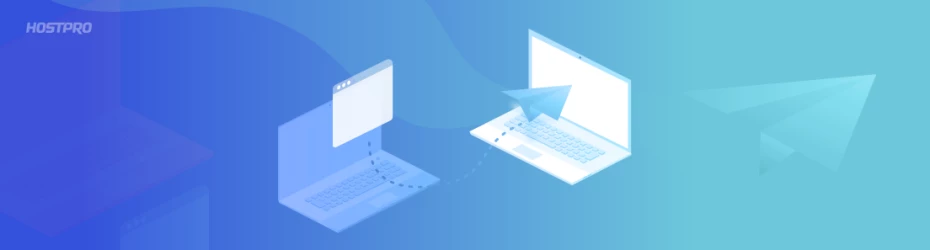
Поскольку 1C-Bitrix CMS – русская система, мы обязаны прекратить сотрудничество с ней. Продление использования на следующие сроки невозможно, поэтому мы предлагаем рассмотреть альтернативные варианты на нашем сайте, среди которых вы найдете CMS хостинг для любых потребностей.
Битрикс – это единственная с популярных CMS, имеющая внутренние инструменты для создания копии сайта и переноса его на другой сервер, которые действительно хорошо работают. В данной статье мы детально рассмотрим, как сделать копию сайта средствами CMS Битрикс и как развернуть копию на новом сервере.
Шаг 1 – Создание архива в админ-панели Битрикс
Для начала нужно войти в админ-панель, расположенную по адресу https://доменное_имя/bitrix, где вместо доменное_имя укажите ваш домен.
После авторизации в админ-панели переходим в раздел Настройки > Инструменты > Резервное копирование > Создание резервной копии
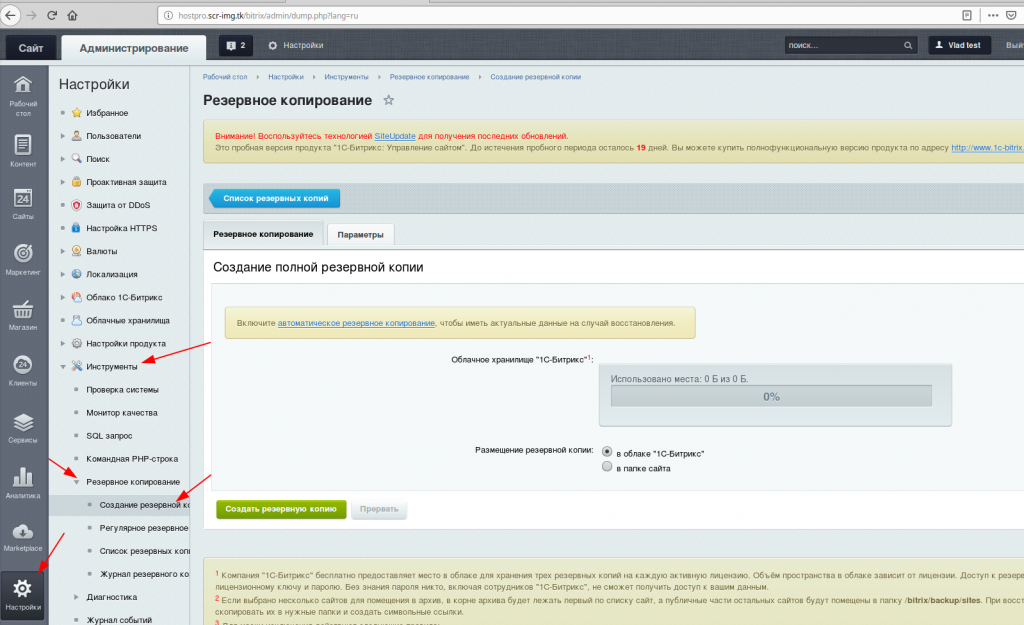
Дальше выбираем место расположения «В папке сайта» и подтверждаем создание резервной копии:
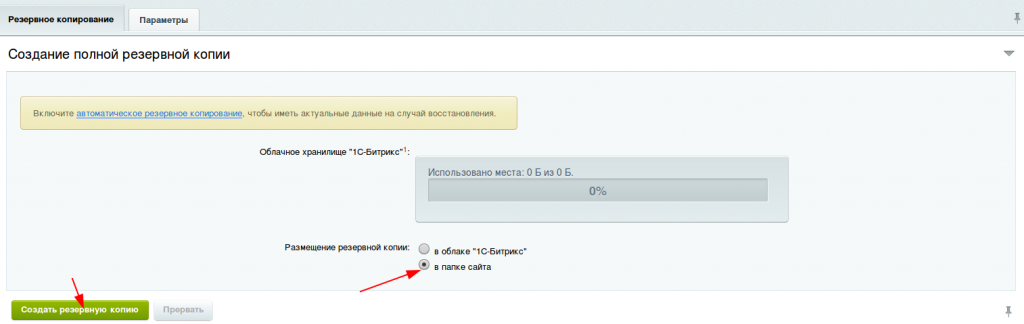
И ждем создания бэкапа – если объем данных большой, то процесс может выполняться довольно долго.
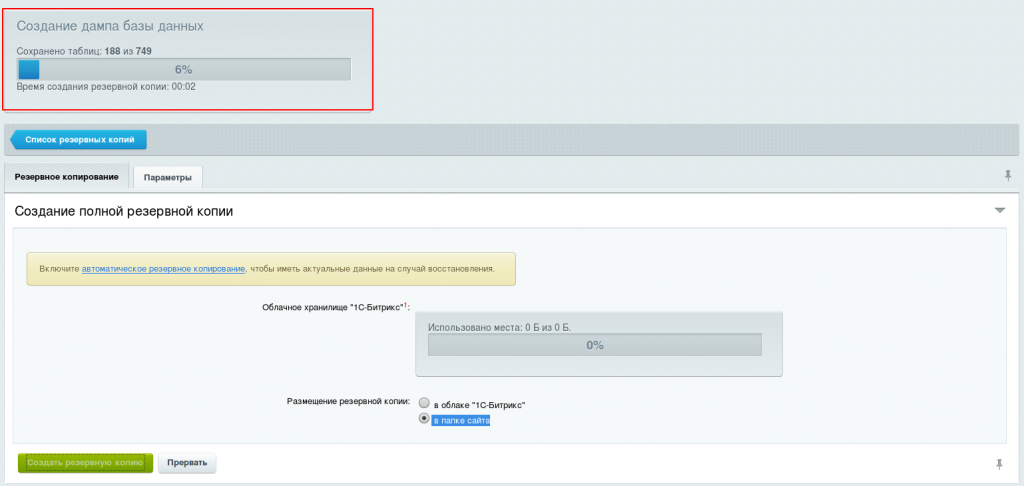
Все резервные копии будут доступны в списке и там же их можно скачать на компьютер. Архив состоит из нескольких частей, количество которых зависит количества данных на диске. На примере можно увидеть 12 частей:
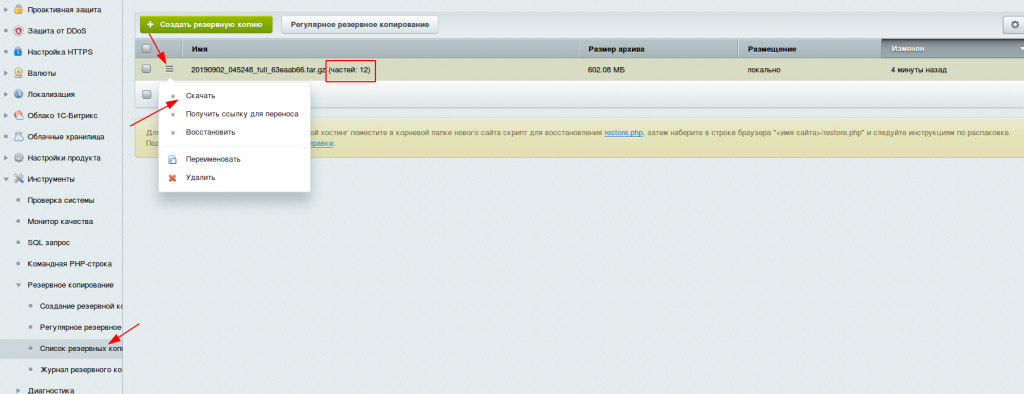
На сервере копия сохраняется в директории:
корневой_каталог_сайта/bitrix/backup
В диспетчере файлов это выглядит так:
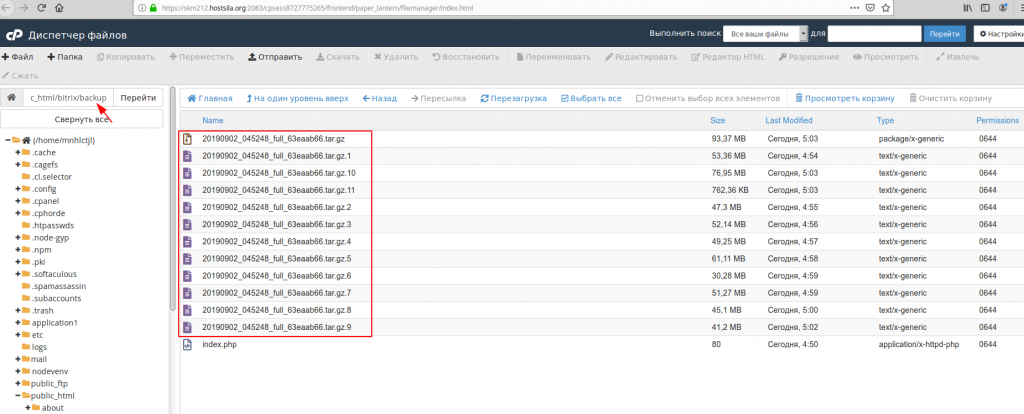
На этом этапе у нас уже есть копия всех файлов и базы данных и мы можем переносить её на новый сервер.
Шаг 2 – Восстановление резервной копии Битрикс
Все части бэкапа, созданного на предыдущем этапе, нужно перенести в корневой каталог сайта на новом сервере. Это можно сделать любым удобным способом – как и по ftp, так и через диспетчер файлов. Также туда нужно поместить скрипт restore.php, скачать его можно на официальном портале CMS Битрикс по ссылке.
На скриншоте в корневой каталог уже загружены все части архива и скрипт restore.php:
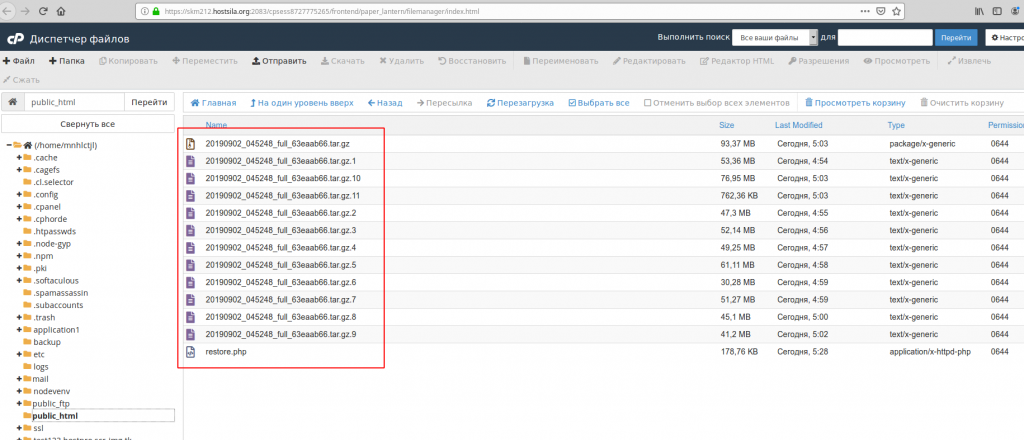
Ещё нужно создать базу данных и пользователя базы данных, которые будет использовать CMS. В cPanel это удобно сделать через Мастер баз данных MySQL или по видео-инструкции:
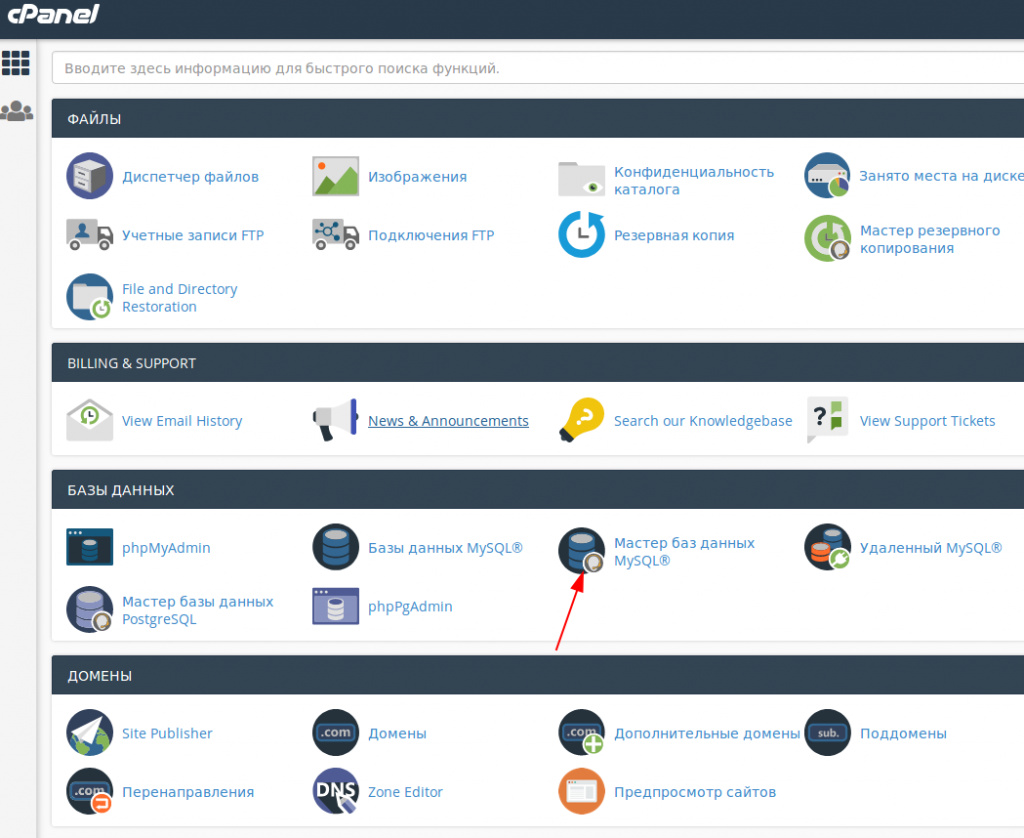
Теперь, когда все подготовки завершены, можно приступать к восстановлению. Открываем restore.php, перейдя по ссылке:
http://доменное_имя/restore.php
Если все сделано правильно, откроется страница с инструментами восстановления резервных копий Битрикс. Для удобства выбираем русский язык и нажимаем далее:
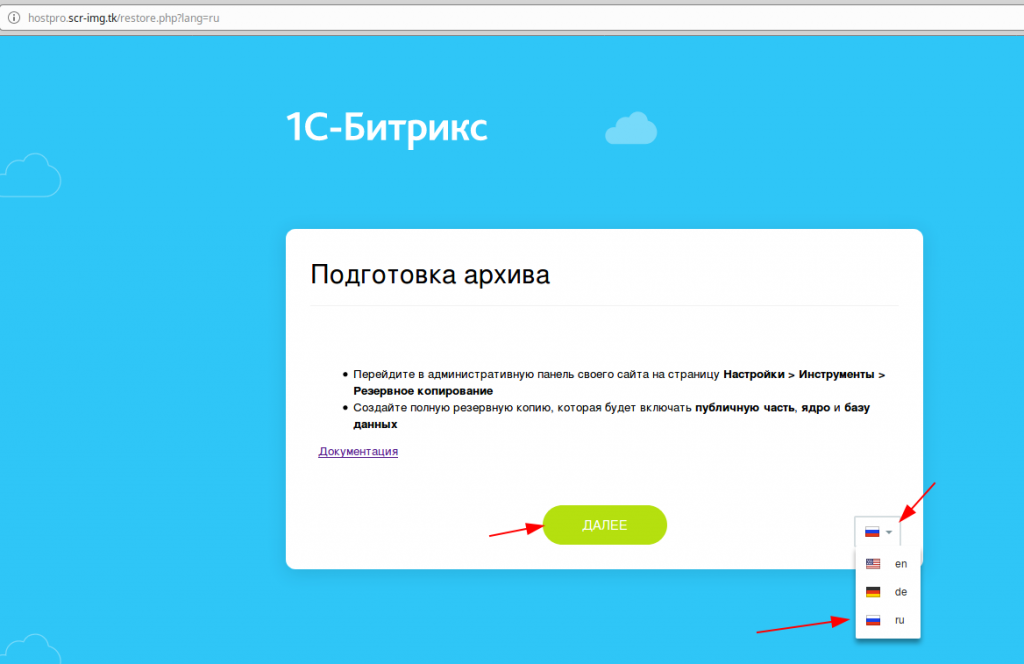
На следующем этапе отмечаем пункт «Архив загружен в корневую папку сервера» и выбираем архив, что мы загрузили, и нажимаем далее:
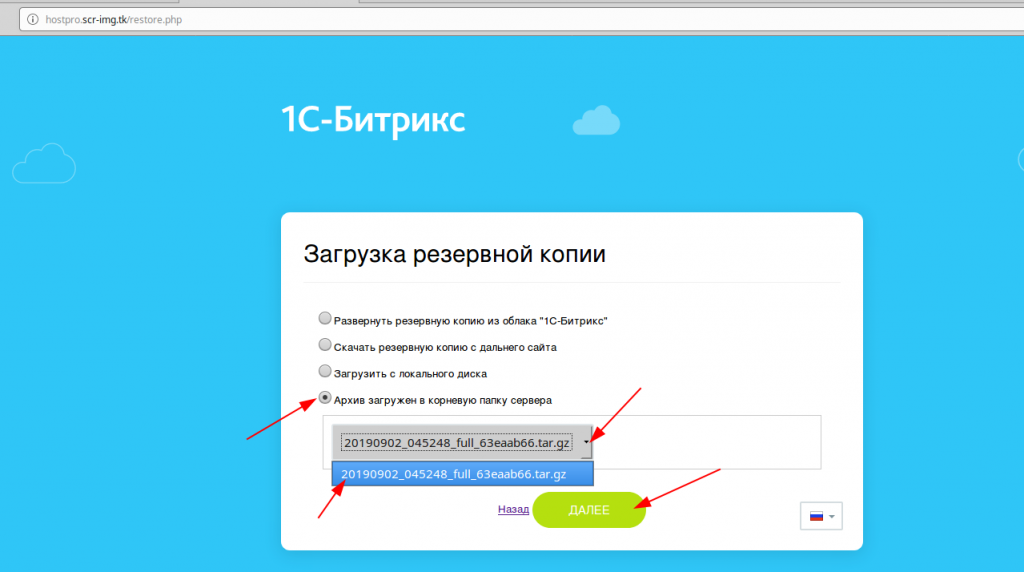
Пока идет восстановление, вкладку браузера не закрываем и не перезагружаем страницу. Процесс может занять некоторое время, в зависимости от размера сайта.
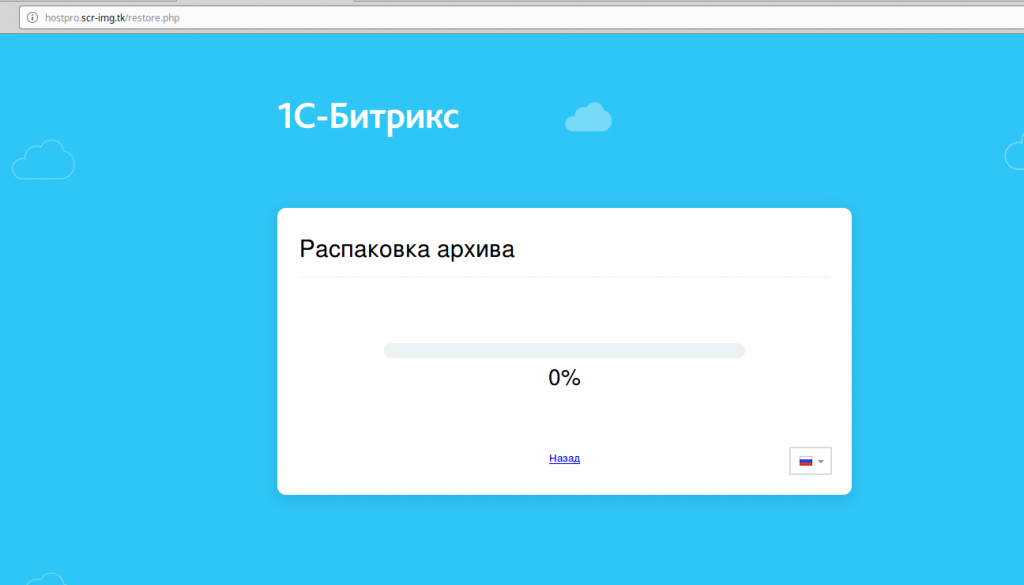
После распаковки архива скрипт запросит параметры подключения к базе данных для импорта базы. Нужно указать параметры БД, которую ранее создали и нажать восстановить:
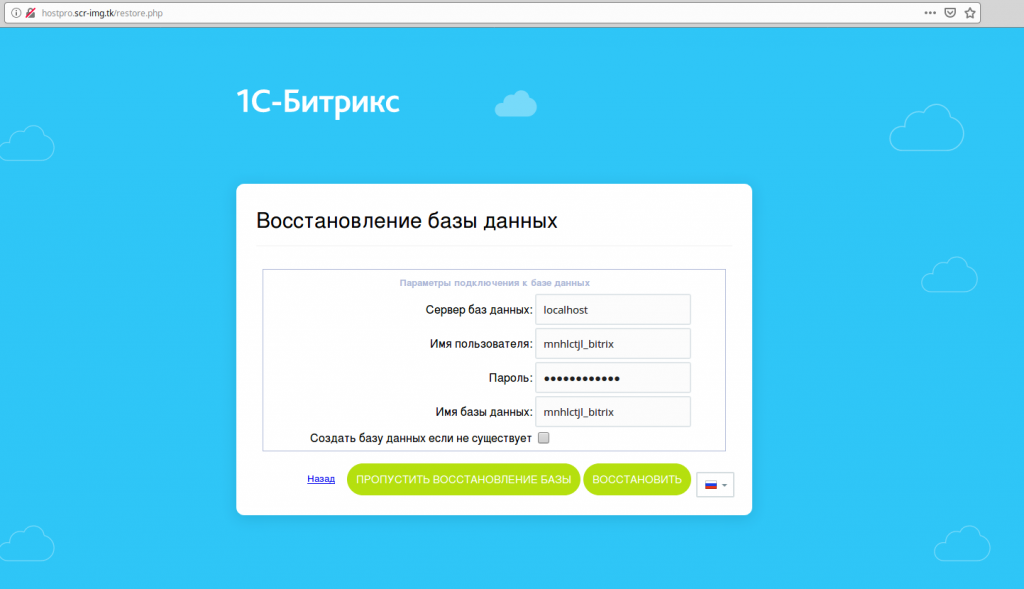
После восстановления базы нажимаем «Удалить локальную резервную копию и служебные скрипты»:
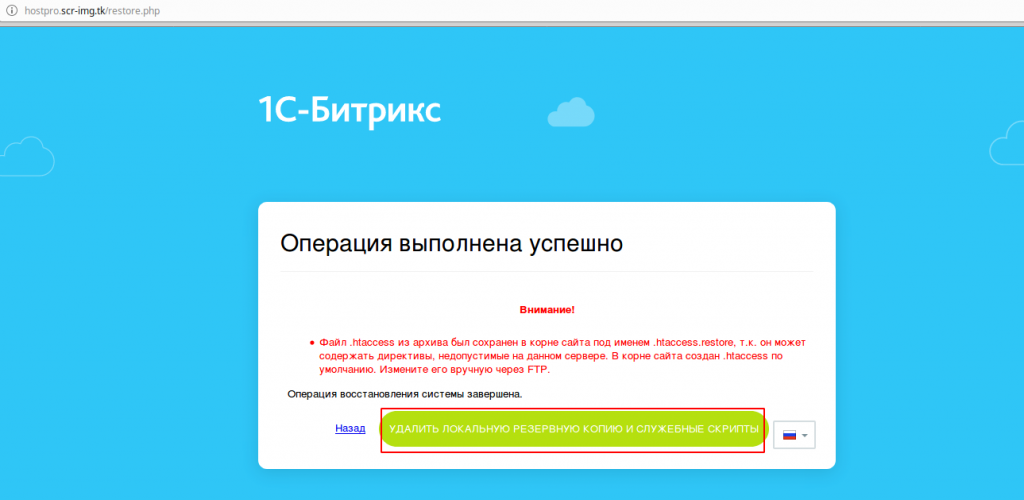
Этим этапом восстановление завершается, и мы можем проверять работу сайта.
Вывод
Разработчиками Битрикс созданы инструменты, которые максимально упрощают процедуру переноса сайта на новый сервер и создания резервных копий на тот случай, если что-то пойдёт не так. В других популярных CMS также есть подобные инструменты, но в данном аспекте Битрикс выделяется тем, что функция сделана действительно хорошо, и в 99% случаев работает.
Также можно выделить другое программное обеспечение от разработчиков Bitrix под названием виртуальная машина Битрикс — это аналог панели управления сервером, но без полноценного графического интерфейса — его заменяет консольное меню, с помощью которого и производится администрирование. Основным преимуществом виртуальной машины (или виртуального окружения) Битрикс является не столько удобство управления сервером, сколько набор программного обеспечения который оптимизирован именно под ресурсы на Битрикс, и позволяет выжать из сервера максимальную производительность.
Исходя из этого, оптимальной услугой для Битрикс-сайтов будет Linux VPS с BitrixVM. С его установкой и другими вопросами с радостью поможет наша техподдержка.
Перенос сайта на Hostpro — это вполне бесплатный, удобный и быстрый процесс. Все, что вам нужно сделать — это заполнить заявку. Мы же гарантируем максимально быстрый перенос, помощь с выбором тарифа, а также решение всех технических вопросов.
Возможно, вас заинтересует
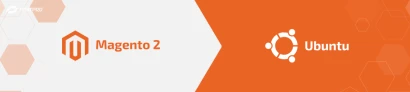
Как установить СMS Magento 2 на сервер с Linux Ubuntu?
Magento – одна из самых надежных, гибких и масштабируемых систем управления контентом с открытым...
| Обновлено: 24.11.2021
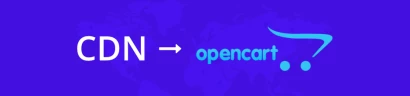
Интеграция OpenCart в CDN
С 1 марта 2020 года услуга CDN хостинга поддерживается в более современном и выгодном...
| Обновлено: 07.10.2020
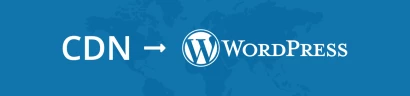
Интеграция WordPress в CDN
С 1 марта 2020 года услуга CDN хостинга поддерживается в более современном и выгодном...
| Обновлено: 02.10.2020
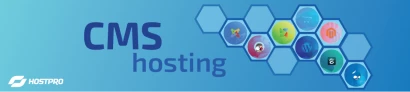
CMS хостинг: возможности и преимущества
Для чего нужна CMS и что такое система управления сайтом CMS (Content Management System)...
| Обновлено: 17.07.2020
Наш телеграм
с важными анонсами, розыгрышами и мемами
Присоединиться